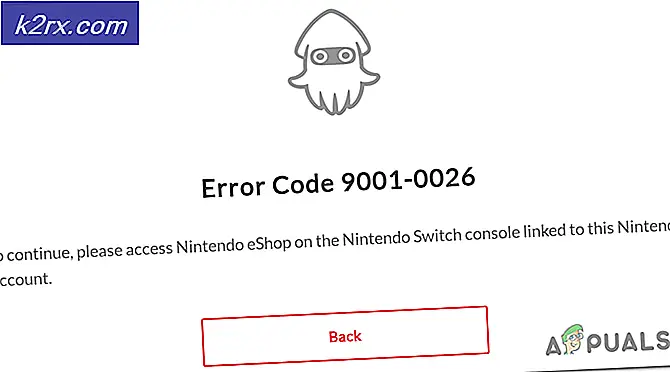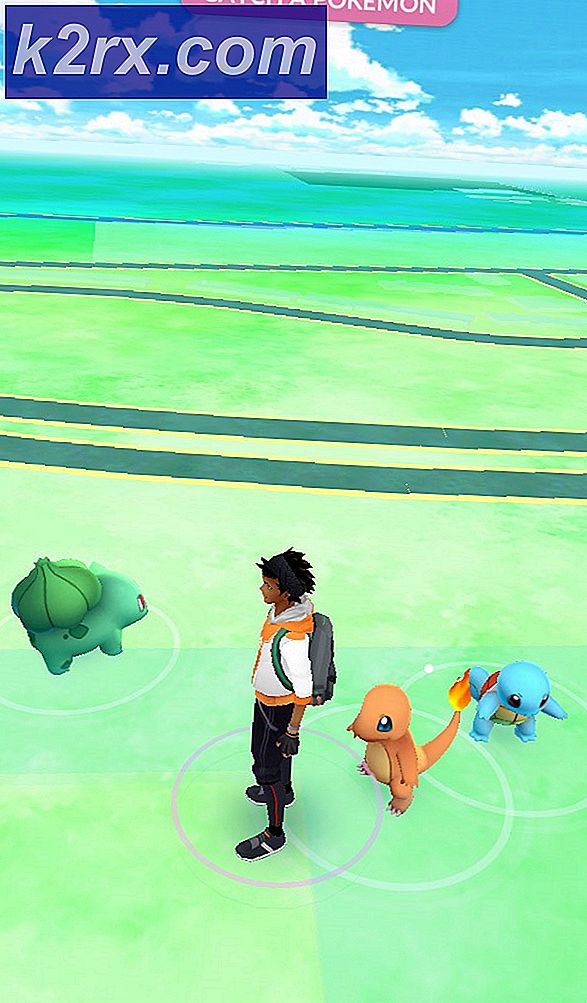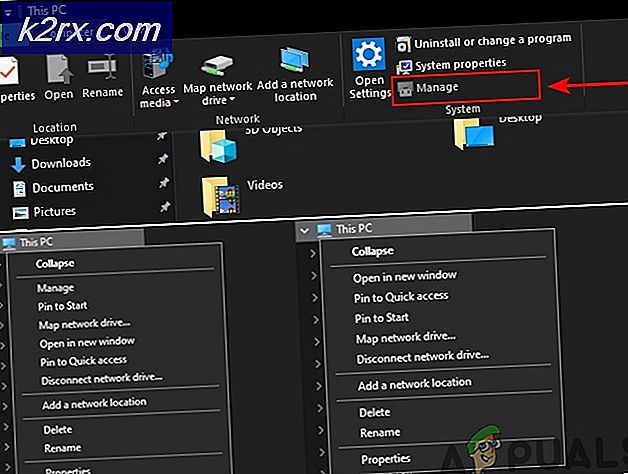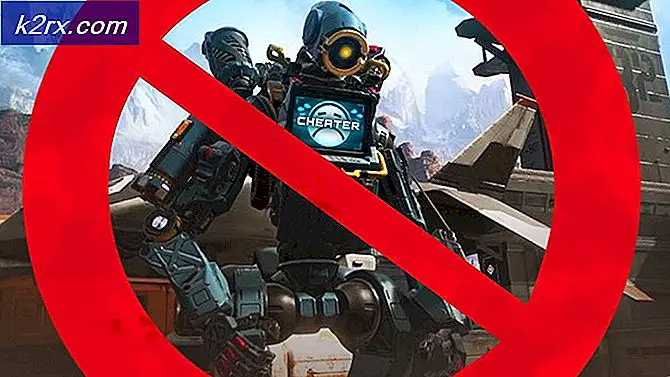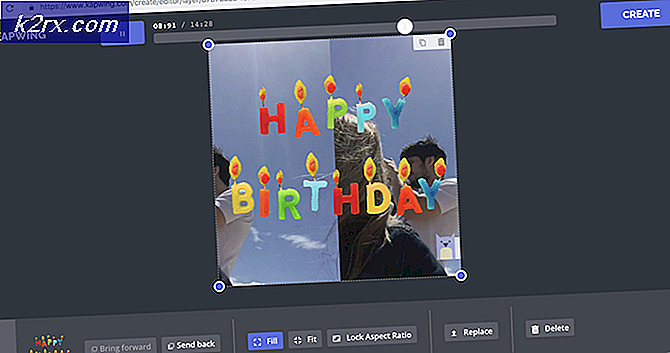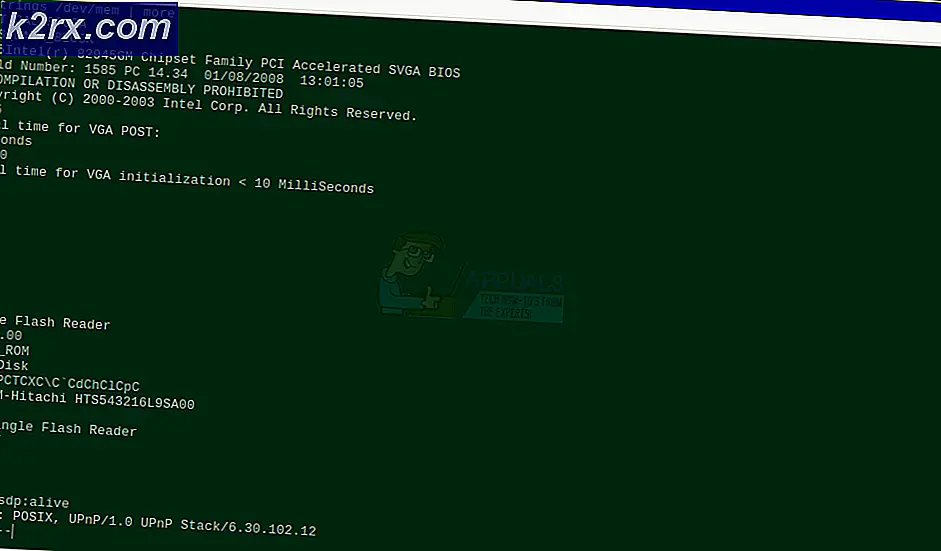Hur du åtgärdar Netflix fel M7362 1269
Vissa användare ser Felkod M7362 1269 när du försöker strömma videor från Netflix. Det här problemet rapporteras oftast att uppstå med Microsoft Edge och Google Chrome. Det här problemet verkar vara exklusivt för Windows-enheter.
När du felsöker det här problemet, bör du börja med en enkel omstart i ett försök att rensa tillfälliga data som kan orsaka just detta problem.
Om en enkel omstart inte fungerar bör du rikta din uppmärksamhet mot att rensa Netflix-kakorna. Många drabbade användare har lyckats lösa problemet genom att ta bort eventuella Netflix-relaterade cookies från sina webbläsare. Under mer allvarliga omständigheter kan du behöva rensa webbläsarens cache för att åtgärda problemet.
Men om du använder en annonsblockerare som verkställs direkt på din router, är chansen att det är den skyldige som orsakar streamingproblemet med Netflix. I det här fallet inaktiverar eller tar du bort problematisk annonsblockerare borde lösa problemet åt dig
Metod 1: Starta om din dator
I de flesta fall har berörda användare rapporterat att detta visade sig vara ett tillfälligt problem som automatiskt löstes när webbläsaren eller datorn startades om.
Om problemet verkligen orsakas av en skadad tillfällig fil, bör du starta om webbläsaren eller starta om datorn för att rensa temp-mappen och åtgärda felkod M7362 1269.
Tänk på att Netflix-streamingtjänsten bara kommer att bevara inloggnings- och historikdata mellan webbläsaren startas om, så att gå omstart kommer sannolikt att lösa problemet åt dig.
Så om du inte redan har gjort det, starta om datorn och vänta tills nästa start är klar innan du försöker strömma innehåll från Netflix igen.
Om samma felkod fortfarande förekommer även efter att du har startat om, gå ner till nästa möjliga korrigering nedan.
Metod 2: Rensa Netflix-kakan
Om den första möjliga åtgärden inte fungerade för dig, bör du rikta din uppmärksamhet på att verifiera om en dåligt sparad Netflix-cookie hamnar felkod M7362 1269.I de flesta fall kommer detta att orsaka att Netflix-servern avbryter anslutningen av säkerhetsskäl.
Lyckligtvis finns det en lösning som många berörda användare har lyckats åtgärda problemet genom att specifikt rikta in sig på Netflix-kakan (utan att röra vid någon annan kaka) och rensa den från din webbläsare.
Om du inte redan har provat detta, följ instruktionerna nedan för att rengöra Netflix-kakan med den fokuserade metoden:
- Öppna din standardwebbläsare (oavsett om det är IE, Edge, Chrome eller Firefox) och besök Netflix rensa cookies-sidan. Genom att komma åt den här länken rensar Netflix de specialkakor som den för närvarande lagrar i din webbläsare.
- När du har gjort detta kommer du automatiskt att loggas ut från ditt Netflix-konto, så klicka på inloggningsknappen (övre högra hörnet) och sätt in dina referenser igen för att logga in igen.
- När du har loggat in igen, upprepa samma åtgärd som tidigare orsakade problemet och se om problemet nu är löst.
Om samma problem fortfarande uppstår går du ner till nästa möjliga korrigering nedan.
Metod 3: Rensa webbläsarens cache
Om ingen av instruktionerna nedan har fungerat för dig är det troligt att du har att göra med någon form av ihållande cacheproblem. Vissa användare stöter på felkod M7362 1269har bekräftat att problemet löstes efter att de har rensat varje bit cachadata som sparats av din webbläsare.
Obs! Detta kommer inte att ta bort känsliga data i din webbläsare, så det finns ingen anledning att göra en fullständig säkerhetskopia. Men det loggar ut dig från alla webbläsare som du är inloggad med, så se till att dina lösenord sparas.
Om du inte redan har gjort det, fortsätt och do en fullständig rensning av webbläsarens cache och se om Netflix-felet är löst.
Om du redan har gjort det utan framgång och du är någon form av ad-blockerare på webbläsarnivå, gå ner till nästa möjliga fix nedan.
Metod 4: Inaktivera Ad-Blocker (om tillämpligt)
Om ingen av de potentiella korrigeringarna ovan har fungerat för dig och du använder någon form av annonsblockeringslösning som införts på en webbläsarnivå (via ett tillägg), är chansen att Netflix nekar åtkomst till din webbläsare på grund av det.
Om detta scenario är tillämpligt på dig, det enda sättet att lösa konflikten och komma förbi M7362 1269felkod är att inaktivera eller avinstallera annonsblockering förlängning som förmodligen orsakar problemet.
Om du installerade annonsblockeringen som ett tillägg kan du inaktivera det snabbt via den särskilda menyn. På Chrome kan du göra detta genom att komma åt 'Chrome: // extensions /'sida från navigeringsfältet.
Notera: Skriv på Firefox 'About: addons' inuti navigeringsfältet och tryck på Stiga på.
När du är inne i tilläggs- / tilläggsmenyn, leta reda på det tillägg som blockerar annonsen och antingen inaktivera det konventionellt eller ta bort det innan du startar om webbläsaren och ser om problemet nu är löst.